Cómo transferir el historial de chat de WhatsApp de iPhone a Android

Muchos cambiamos de dispositivo móvil con bastante frecuencia, unas veces vamos por iOS y otras por el sistema operativo de Google. Pero ¿cómo podemos transferir el registro desde chat desde WhatsApp de un iPhone a un Android? Si está buscando una guía sobre este tema, llegó al lugar correcto.
Transfiere el historial de chat de WhatsApp de iPhone a Android
Para esta guía, vamos a utilizar un Galaxy S21 FE y un iPhone 13 Pro Max. Obviamente, cualquier combinación de dispositivos de ambas marcas funcionará. La herramienta de migración moverá los datos fuera de línea debido a las diferencias inherentes en la forma en que WhatsApp almacena los datos en Android e iOS, la herramienta requerirá que ambos dispositivos estén conectados a través de un cable.
Por tanto, necesitaremos que ambos dispositivos dispongan de la última versión de WhatsApp. También vamos a utilizar Samsung Smart Switch, que viene instalado de forma predeterminada en todos los teléfonos Samsung, y un cable USB-C a Lightning para conectar los dispositivos.
Para que la herramienta de migración funcione, es importante que hagamos un restablecimiento de fábrica del dispositivo Android. Si acabamos de comprar el dispositivo, no será necesario. Pero si estamos usando uno durante mucho tiempo, entonces será totalmente necesario realizar un restablecimiento de fábrica.
Teniendo en cuenta que un restablecimiento de fábrica elimina todos los datos del usuario. Lo mejor es hacer una copia de seguridad si es necesario para evitar la pérdida de datos personales.
Algo más que debemos tener en cuenta es que los dos dispositivos deben tener, al menos, un 80% de batería. De lo contrario, recibiremos un aviso de que la carga de la batería es insuficiente y la transferencia no funcionará.
Lo que haremos aquí será pasar los datos que tenemos en nuestro iPhone a Android. Además de llamadas y mensajes, se incluyen fotos, videos, audio, documentos, contactos y aplicaciones compatibles.
En la página Copiar aplicaciones y datos tendremos que pulsar Siguiente. Ahora estaremos en una página que dice “Use Your old device” y tendremos que hacer clic en “Next”. Cuando lo hagamos, Smart Switch se instalará automáticamente. Ahora tendremos que proceder a conectar el cable Lightning USB-C entre el iPhone y Android.
Accederemos a la página seleccionar una fuente, aquí tendremos que elegir el dispositivo Apple y aceptar para continuar. El iPhone debería detectarse automáticamente y veremos una página Verificar tu iPhone.
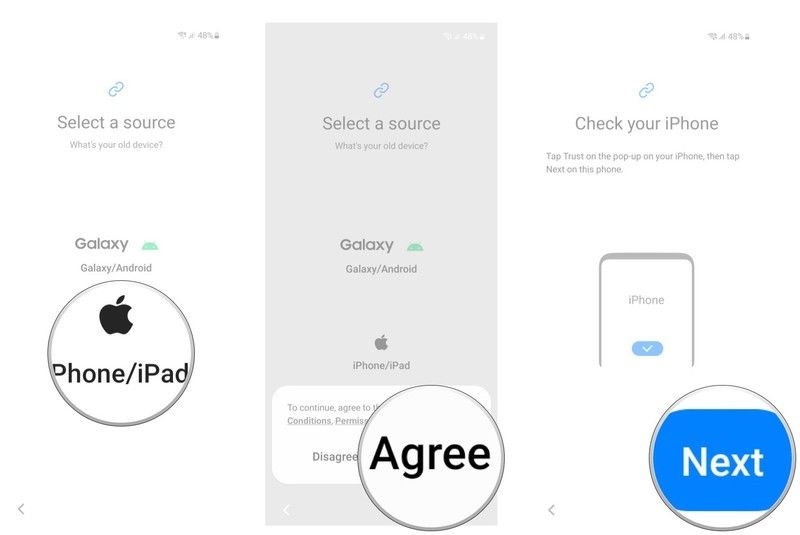
Vamos al iPhone y encontraremos un diálogo preguntándonos si confiamos en el dispositivo. Obviamente, elegimos Confiar e ingresamos el código para continuar.
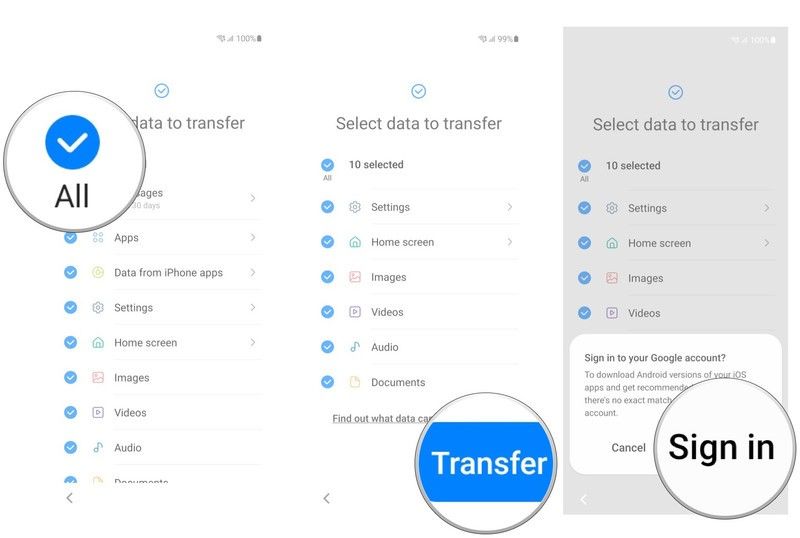
A continuación, estaremos en la pantalla que nos permite seleccionar los datos que queremos transferir. Aquí tendremos que seleccionar Todo para transferir todas las fotos, vídeos, contactos, etc. Pulsamos Transferir y nos pedirá iniciar sesión en la cuenta de Google.
Después de iniciar sesión, veremos un mensaje para instalar aplicaciones desde Play Store, podemos hacerlo si queremos que todas las aplicaciones compatibles también estén en el dispositivo Android. Para ello pulsamos Instalar.
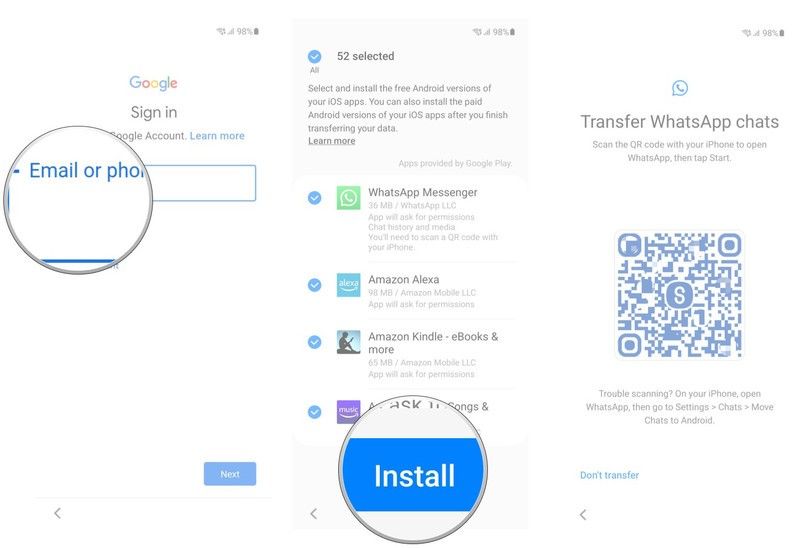
Ahora tendremos un código QR que nos permitirá transferir todo el historial de WhatsApp de iPhone a Android. Pasaremos a hacer la siguiente parte en iPhone.
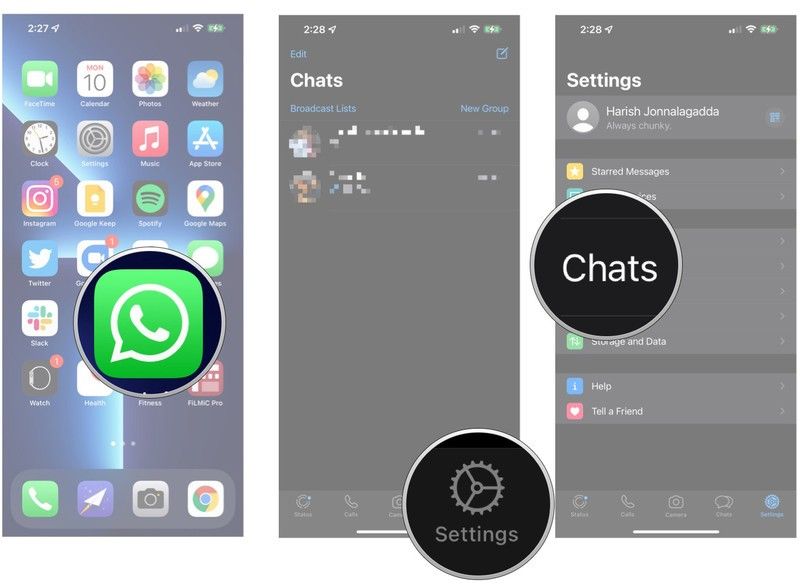
Una vez con nuestro iPhone, iniciamos WhatsApp y nos dirigimos a Ajustes > Chats.
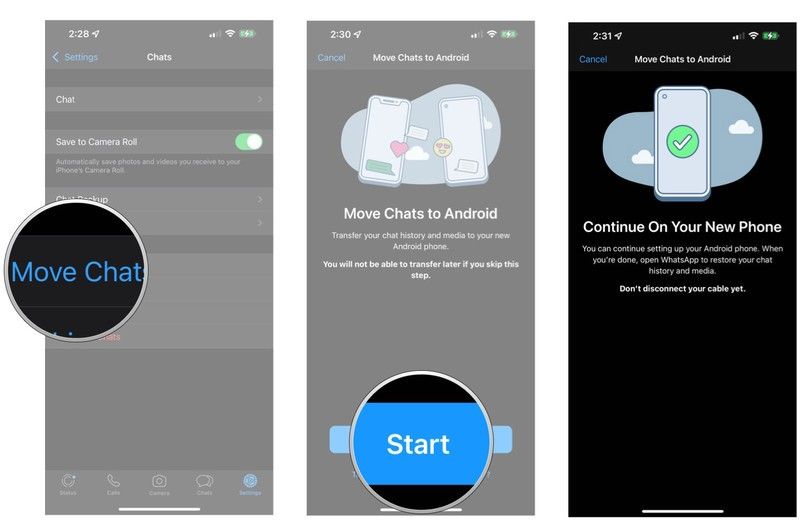
Aquí vamos a elegir Mover chats a Android y elegir Iniciar para que comience la transferencia. Tendremos que esperar a que finalice el proceso antes de retirar el cable.
Una vez hecho esto, todo lo que tenemos que hacer es simplemente configurar nuestro dispositivo Android como lo haríamos habitualmente y listo. Ya tendremos todas las aplicaciones, contactos, fotos, vídeos e historial de WhatsApp Chat de nuestro iPhone en Android.
